![]()
뷰와 레이아웃 제목
레이아웃 >
새 레이아웃
| 도구모음 | 메뉴 |
|---|---|
|
|
뷰와 레이아웃 제목 레이아웃 > 새 레이아웃 |
Layout 명령은 인쇄 레이아웃 뷰포트를 만듭니다.
레이아웃 뷰포트는 프린터나 PDF 파일로 전송할 용지를 나타냅니다. 레이아웃에는 다양한 모델의 뷰와 주석(타이틀 블록, 노트)이 포함될 수 있습니다.
두 가지 유형의 뷰포트는 서로 다른 역할을 합니다: 모델 뷰포트와 레이아웃 뷰포트.
모델 뷰포트에서는 적합한 단위와 정밀도를 사용하여 서피스, 솔리드 모델을 만듭니다.
레이아웃 뷰포트에서는 모델의 디테일을 하나 이상 배치하고, 노트, 재질, 타이틀 블록, 배율 막대 등과 같이 인쇄 용지에 표시되는 주석 정보를 추가합니다.
이러한 뷰포트는 모델링 영역의 아래에 있는 탭으로 액세스할 수 있습니다. ViewportTabs 명령은 탭을 켜거나 끕니다.
레이아웃 뷰포트에는 디테일 뷰포트가 있습니다. 디테일 뷰포트는...
모델의 다른 뷰를 표시합니다.
디테일이 활성 상태일 때 액세스할 수 있는 뷰포트 속성이 있습니다.
디테일 뷰포트를 선택하면 액세스할 수 있는 개체 속성이 있습니다.
현재 레이어에 만들어집니다.
직사각형 형태만이 가능합니다. 원하는 형태를 정의하려면...
새 레이아웃
레이아웃 뷰포트 이름입니다.
참조: Rhino에서의 명명 규칙
구성된 프린터의 목록에서 대상 프린터를 선택합니다.
목록에서 지원되는 용지 크기를 선택합니다.
방향을 설정합니다.
용지의 크기와 레이아웃의 너비 (x 길이), 높이 (y 길이)를 설정합니다. 선택한 프린터에서 용지 크기가 지원되지 않는 경우, 프린터 설정을 사용할 수 없습니다.
용지 크기 단위. 선택된 단위가 문서 레이아웃 단위와 다르면, 선택된 단위가 변환됩니다.
시작할 디테일의 수입니다.
레이아웃에서 흰색의 채워진 해치를 사용하여 원하는 형태의 디테일을 만들 수 있습니다.
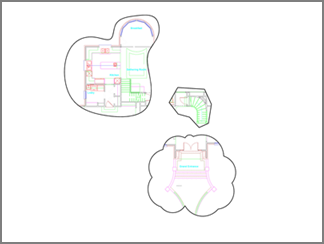

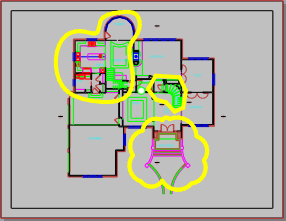
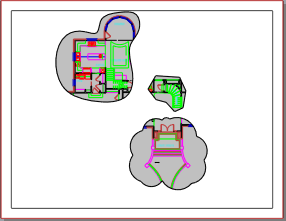
레이아웃 뷰포트에서 디테일 뷰의 개체는 모델 공간 거리를 기준으로 주석 처리됩니다.
이 예에서, 파란색 원은 레이아웃 뷰포트에 있습니다. 반지름은 10 단위로 주석 처리되었습니다(레이아웃 공간 거리). 빨간색 원은 디테일 뷰에 있습니다. 이 반지름 치수가 디테일 뷰포트 또는 레이아웃 뷰포트에서 만들어졌는지와 상관없이, 반지름은 100 단위로 주석 처리되었습니다(모델 공간 거리).
| 도구모음 | 메뉴 |
|---|---|
|
|
|
ChangeSpace 명령은 레이아웃과 디테일 뷰포트 간에 개체를 이동 또는 복사합니다. 이 명령은 최소한 1개의 디테일 뷰가 있는 레이아웃 뷰포트에서만 실행됩니다.
| 명령행 옵션 | |
|---|---|
|
복사 |
개체의 복사 여부를 지정합니다. RememberCopyOptions 명령은 선택된 옵션이 기본값으로 사용되는지를 지정합니다. |
| 도구모음 | 메뉴 | 바로 가기 |
|---|---|---|
|
|
파일 > 파일에서 가져오기 > 3DM 파일의 레이아웃 뷰 레이아웃 > 가져오기 |
|
ImportLayout 명령은 Rhino 파일에서 현재 Rhino 모델로 하나 이상의 레이아웃을 가져옵니다.
이 옵션을 사용하면 한 파일에 표준 타이틀 블록 페이지를 정의하고, 다른 Rhino 파일에서 이 페이지를 가져올 수 있습니다.
여러 개의 레이아웃이 있을 때, 하나를 오른쪽 클릭으로 선택하면 나머지가 모두 지워집니다.
| 도구모음 | 메뉴 |
|---|---|
|
|
|
CopyLayout 명령은 활성 레이아웃을 새 레이아웃에 복사합니다.
| 도구모음 | 메뉴 |
|---|---|
|
|
|
LayoutProperties 명령은 레이아웃 속성 대화상자를 엽니다.
레이아웃 뷰포트 이름입니다.
참조: Rhino에서의 명명 규칙
구성된 프린터의 목록에서 대상 프린터를 선택합니다.
목록에서 지원되는 용지 크기를 선택합니다.
방향을 설정합니다.
용지의 크기와 레이아웃의 너비 (x 길이), 높이 (y 길이)를 설정합니다. 선택한 프린터에서 용지 크기가 지원되지 않는 경우, 프린터 설정을 사용할 수 없습니다.
용지 크기 단위. 선택된 단위가 문서 레이아웃 단위와 다르면, 선택된 단위가 변환됩니다.
Rhinoceros 6 © 2010-2020 Robert McNeel & Associates. 2020-12-08